当您发现一个重要的文件夹无法取消隐藏时,确实会令人感到困扰和焦虑,这种情况通常不是系统单一故障导致的,背后可能隐藏着多种原因,本文将系统地分析问题成因,并提供从简单到复杂的多种解决方案,帮助您逐步恢复文件夹的可见性。

问题根源探究
在着手解决之前,了解可能导致文件夹无法取消隐藏的原因,有助于我们更精准地定位问题。
- 系统文件或受保护的操作系统文件属性:某些文件夹被系统赋予了“系统”或“受保护的操作系统文件”属性,这类文件默认情况下是隐藏的,并且通过常规的“显示隐藏文件”选项也无法使其显现。
- 恶意软件或病毒感染:一些病毒会恶意修改文件夹属性,将其隐藏以防止用户发现和删除,它们还可能篡改系统注册表,导致“显示隐藏文件”功能失效。
- 注册表设置错误:Windows系统中,文件夹的显示与隐藏行为受注册表控制,如果相关键值被恶意软件或误操作修改,即使您在文件夹选项中进行了设置,也无法生效。
- 第三方软件冲突:某些桌面优化或安全软件可能会接管文件系统的显示权限,与系统自带的功能产生冲突,导致设置无效。
解决方案详解
请按照以下顺序逐一尝试,通常前两步即可解决大部分问题。
检查文件夹基本属性
这是最直接、最基础的操作,旨在排除简单的设置错误。
- 右键点击被隐藏文件夹所在的上级目录,选择“属性”。
- 在“常规”选项卡下,找到“属性”区域,确保“隐藏”复选框未被勾选,如果已勾选,请取消勾选并点击“确定”。
- 在弹出的“确认属性更改”对话框中,选择“将更改应用于此文件夹、子文件夹和文件”,然后点击“确定”。
修改文件资源管理器选项
此方法确保系统已全局设置为显示所有隐藏文件。
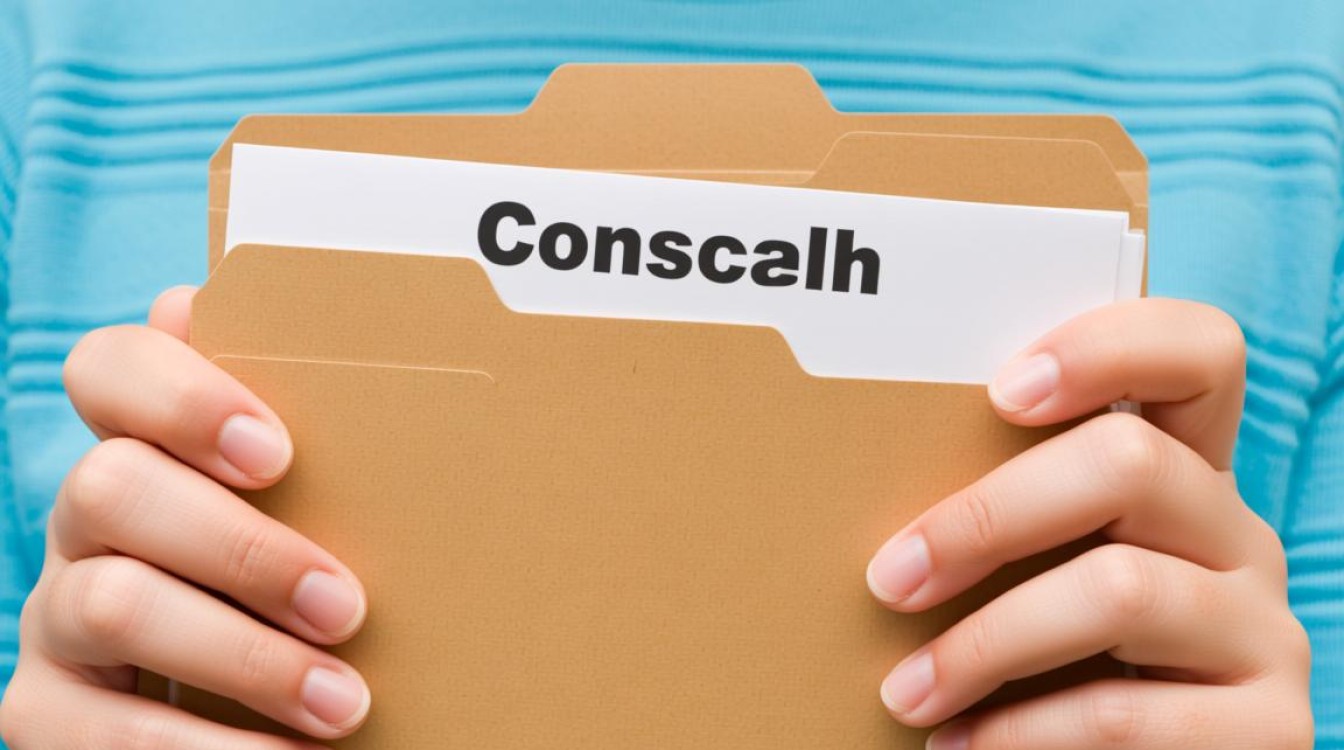
- 打开任意一个文件夹,点击顶部菜单栏的“查看”选项。
- 在右侧或右上角找到并点击“选项”,打开“文件夹选项”对话框。
- 切换到“查看”选项卡,在高级设置列表中:
- 找到“隐藏文件和文件夹”条目,选中“显示隐藏的文件、文件夹和驱动器”。
- 关键一步:继续向下滚动,找到并取消勾选“隐藏受保护的操作系统文件(推荐)”这一项,系统会弹出警告,点击“是”确认。
- 点击“应用”和“确定”保存设置。
使用命令提示符(CMD)
如果上述方法无效,说明文件夹可能被赋予了更高级的属性,CMD是处理此类问题的利器。
- 在开始菜单搜索“cmd”或“命令提示符”,右键点击并选择“以管理员身份运行”。
- 切换到目标文件夹所在的盘符,如果文件夹在D盘,输入
D:并按回车。 - 使用
cd命令进入文件夹所在的具体路径,如果路径是D:我的文档资料,则输入cd 我的文档资料并按回车。 - 输入以下命令并按回车:
attrib -s -h 文件夹名称-
attrib是修改文件属性的命令。 -
-s表示移除“系统文件”属性。 -
-h表示移除“隐藏”属性。 - 如果文件夹名称包含空格,请用英文双引号括起来,
attrib -s -h "my folder"。
-
检查并修复注册表
这是较为高级的操作,请务必谨慎。在操作前,强烈建议备份注册表。
- 按下
Win + R键,输入regedit并按回车,打开注册表编辑器。 - 在地址栏中粘贴以下路径并按回车:
HKEY_CURRENT_USERSoftwareMicrosoftWindowsCurrentVersionExplorerAdvanced - 在右侧窗口中找到名为
Hidden的键值,确保其数值数据为1(1代表显示,2代表隐藏)。 - 再找到名为
ShowSuperHidden的键值,确保其数值数据也为1(1代表显示系统文件)。 - 如果键值不符,双击修改它们,修改后重启文件资源管理器或电脑即可。
解决方案对比
为了方便您快速选择,下表小编总结了各方法的特点:
| 方法 | 操作难度 | 适用场景 | 主要作用 |
|---|---|---|---|
| 检查文件夹属性 | 低 | 用户无意中隐藏了文件夹 | 清除文件夹自身的“隐藏”属性 |
| 修改文件资源管理器选项 | 低 | 系统未设置为显示隐藏文件 | 全局开启显示隐藏和系统文件 |
| 使用命令提示符 | 中 | 文件夹被赋予“系统”+“隐藏”属性 | 强制移除特殊属性 |
| 检查并修复注册表 | 高 | 系统设置被恶意软件篡改 | 从根源修复系统显示策略 |
相关问答FAQs
为什么我已经在“查看”选项中设置了“显示隐藏文件”,但那个文件夹还是看不见?
答:这种情况通常意味着该文件夹不仅被设置了“隐藏”属性,还可能被设置了“系统文件”属性,常规的“显示隐藏文件”选项默认不会显示“受保护的操作系统文件”,您需要同时取消勾选“隐藏受保护的操作系统文件(推荐)”这一项,或者直接使用命令提示符(CMD)的 attrib -s -h 命令来强制移除这两个属性。

修改注册表有风险吗?我应该注意什么?
答:是的,修改注册表存在一定风险,错误的操作可能导致系统不稳定甚至崩溃,在进行任何修改之前,最重要的一步是备份注册表,在注册表编辑器中,点击“文件”->“导出”,选择一个安全位置保存备份文件,如果在修改后出现问题,可以双击该备份文件恢复到修改前的状态,操作时请仔细核对键值名称和数值,确保准确无误。
【版权声明】:本站所有内容均来自网络,若无意侵犯到您的权利,请及时与我们联系将尽快删除相关内容!

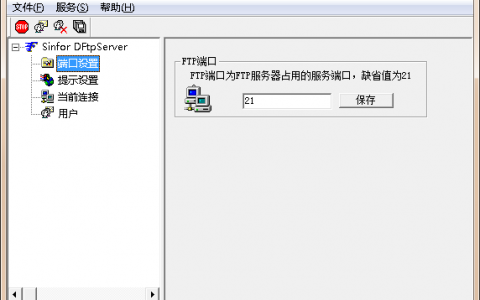
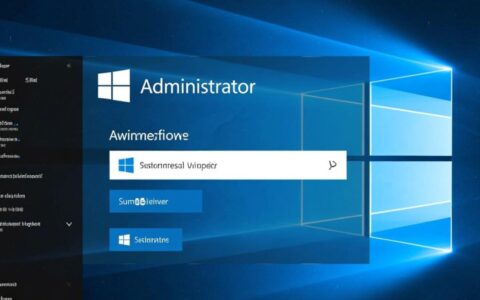
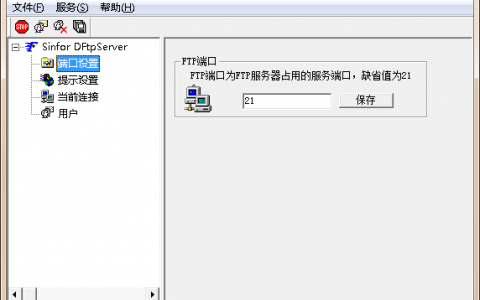
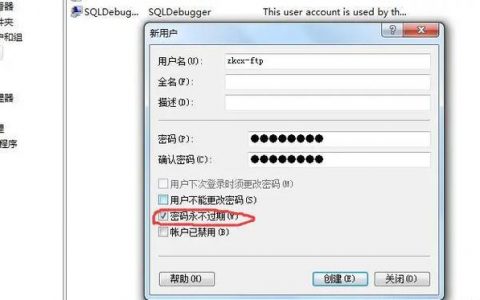

发表回复